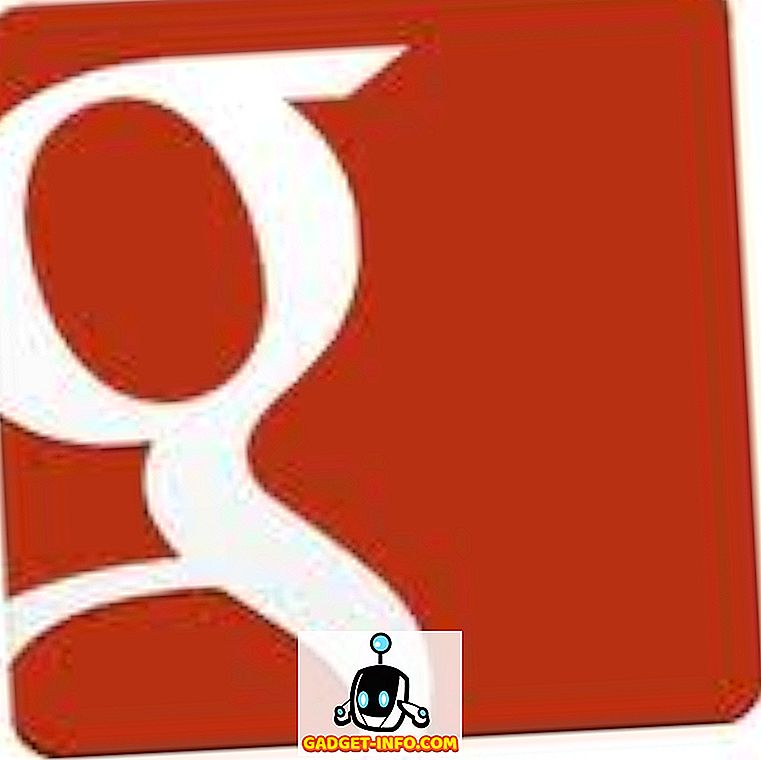Useimmat ihmiset, jotka ovat käyttäneet tietokoneita mihin tahansa ajanjaksoon, tietävät vain liian hyvin, että kiintolevyhäiriöt ovat rutiininomainen asia, ja valitettavasti ne tulevat usein ilman ennakkovaroituksia. Olemme kaikki joutuneet uhreiksi temperamenttisiin kiintolevyihin jossain vaiheessa elämäämme, ja se näyttää aina tulevan kaikkein pahimmassa tilanteessa. Jos olet jo kärsinyt epäonnistuneen kiintolevyn (tai kahden) takia, tiedät, kuinka tärkeää on suojata itseäsi tällaisesta mahdollisuudesta varmuuskopioimalla tärkeät tiedot, joten en todellakaan tarvitse julistaa kuorolle.
Jos kuitenkin et edelleenkään varmuuskopioi kaikkia tärkeitä asiakirjoja, mediaa ja muita tiedostoja tietokoneeltasi, tämä on yhtä hyvä aika kuin etsiä hyviä, vapaita varmuuskopiointiohjelmia, jotta olet hyvin valmis, kun kiintolevy tai SSD päättää lopettaa sinut. Tietojen varmuuskopiointi tapahtuu myös pelastajana, jos olet uhri ransomware, ja uutisia WannaCry, Petya 2.0 (NotPetya) ja NemucodAES ilmassa, mikä on parempi tapa suojata itseäsi tietoverkkorikollisia kuin pitää kaikki tiedot varmuuskopioidaan, niin että vaikka asiat menevät kauhean väärin, tietosi ovat edelleen turvallisia ja suojattuja. Kaiken kaikkiaan olemme laatineet luettelon 10 parhaasta ilmaisesta varmuuskopiointiohjelmasta Windowsille:
Huomautus : Kokein näitä ilmaista varmuuskopiointiohjelmaa Windows 10: ssä, mutta lähes kaikkien niiden pitäisi toimia vanhemmissa Windows-tietokoneissa. Myös kaikki seuraavat ohjelmistot ovat ilmaisia varmuuskopiointiratkaisuja, ja niiden ilmaisten versioiden pitäisi olla riittävän hyviä useimmille ihmisille, mutta olemme myös puhuneet heidän premium-ominaisuuksistaan.
Paras ilmainen varmuuskopiointiohjelma Windowsille
1. EASUS Todo varmuuskopiointi
EASUS Todo Backup on yksi Windows-käyttöjärjestelmän monipuolisimmista varmuuskopiointiohjelmista, ja kun olet käyttänyt sitä jonkin aikaa, ei ole vaikea nähdä, miksi. Vaikka tiedostojen varmuuskopiot, kuten odotettiin, tulevat kolmeen eri makuun ( täysi, differentiaalinen ja inkrementaalinen ), kuvantamisella on myös mahdollisuus luoda Linux-pohjainen käynnistyslevy, jonka pitäisi tulla todella käteväksi, jos pahin tapahtuu. Ohjelmiston avulla käyttäjät voivat ajoittaa ja suorittaa mukautettuja varmuuskopioita milloin tahansa, oletusarvoisesti, se suorittaa täyden varmuuskopion joka viikko ja varmuuskopiot puolen tunnin välein, jos se havaitsee järjestelmän muutokset. Turvallisuuden lisäämiseksi ohjelmiston avulla voit salata koko järjestelmän kuvat, jotka voidaan pakata melko korkealle tasolle siten, että levyllä on vähemmän tilaa.
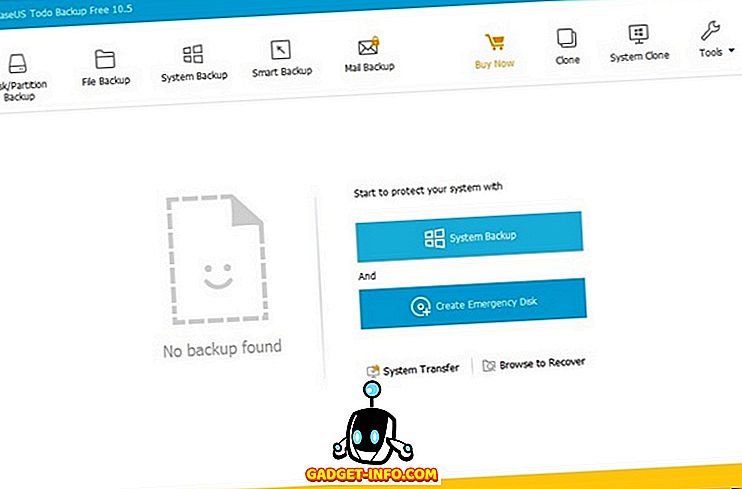
EASUS Todo Backup antaa käyttäjille mahdollisuuden jopa varmuuskopioida Android-laitteita . Voit myös jakaa suuria levykuvia pienempiin segmentteihin ja asettaa salasanat suojaamaan tietojasi luvattomilta henkilöiltä. Toinen viileä ominaisuus on Image Reserve -vaihtoehto, jonka avulla käyttäjät voivat poistaa tai yhdistää vanhoja järjestelmäkuvia auttaakseen ajaa tilaa. EASUS Todo Backupin ainoa paras ominaisuus on kuitenkin kyky kloonata järjestelmän levy siirtämään Windows-asennus toiseen kiintolevyyn tai SSD: hen. Se on ominaisuus, joka on melko yleinen useimmille varmuuskopiointilaitteille, mutta vain niiden maksullisissa versioissa. Toisin kuin useimmat, EASUS tarjoaa kuitenkin tämän olennaisen ominaisuuden ilmaisversiossaan, mikä tekee siitä henkilökohtaisen suosikkivapausohjelmiston Windowsissa.
Lataa (ilmainen, Premium-versiot alkavat $ 29, 99)
2. Comodo Backup
Comodo Backup on yksi parhaista vapaana varmuuskopiointiratkaisuista, joita markkinoilla on nykyään kotikäyttäjille, koska tarjolla on runsaasti ominaisuuksia ja vaihtoehtoja. Ohjelmiston avulla käyttäjät voivat kopioida asiakirjojensa ja mediatiedostojensa lisäksi myös rekisterimerkintöjä, sähköpostiviestejä, chat-keskusteluhistoriaa, selaintietoja, kokonaisia kansioita ja jopa levyosioita, mukaan lukien järjestelmän aseman. Käyttäjät voivat varmuuskopioida joko paikallisen aseman tai pilven, ja yritys tarjoaa 90 päivän vapaata pilvivarastointia jopa 10 Gt : n datalle. Jos haluat jatkaa Comodon pilvivarastointilaitteiden käyttöä tietojen varmuuskopioimiseksi, sinun on maksettava 7, 99 dollaria kuukaudessa, kun oikeudenkäynti on päättynyt.
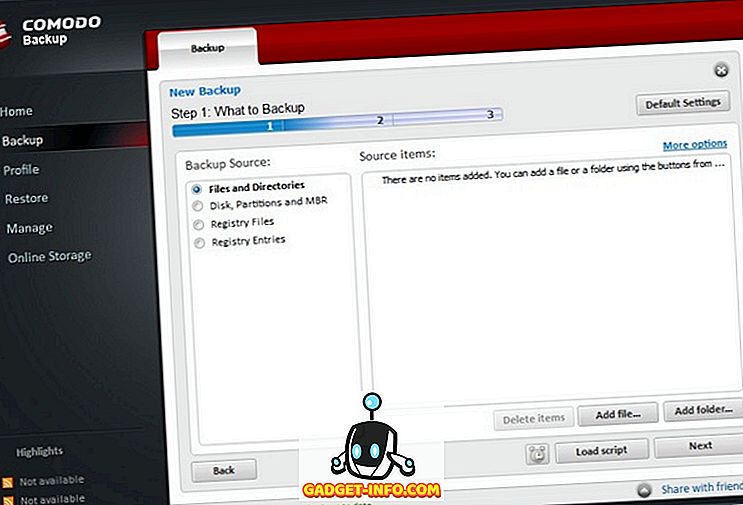
Jos et halua pilviasetusta, voit aina käyttää paikallista tallennustilaa, kuten sisäistä tai ulkoista kiintolevyä, DVD: tä, verkkokansiota tai FTP-palvelinta . Voit myös lähettää tiedot itsellesi sähköpostitse. Ohjelmistossa on myös ajoitusasetukset, joiden avulla käyttäjät voivat joko ajaa varmuuskopioita tietyin väliajoin, jotka vaihtelevat muutaman minuutin välein joka päivä, viikko tai kuukausi. Voit myös ajaa varmuuskopion jokaisessa käynnistyksessä tai tehdä sen manuaalisesti aina, kun haluat.
Lataa (ilmainen, Premium-suunnitelmat alkavat $ 7.99)
3. AOMEI Backupper Standard
AOMEI Backupper Standard on jälleen yksi suuri varmuuskopiointiohjelma Windowsille, jossa on kaikki ominaisuudet, joita voit odottaa ilmaisessa varmuuskopiointiohjelmassa. Voit kopioida tiedostoja, kansioita ja kokonaisia osioita joko manuaalisesti tai ajoitetuin väliajoin. Kuten Comodo, AOMEI tarjoaa sinulle myös mahdollisuuden tehdä inkrementaalisia ja differentiaalisia varmuuskopioita, mikä tarkoittaa, että kun olet tehnyt täydellisen varmuuskopion ensimmäistä kertaa, myöhempien varmuuskopioiden tekemiseen kuluva aika lyhenee merkittävästi. Ohjelmisto tarjoaa myös salasanasuojauksen ja täydellisen salauksen, ja sillä on kyky asentaa varmuuskopioitu kuva virtuaalisena paikallisena asemana, jonka avulla käyttäjät voivat tutkia kuvaa aivan kuten tavallinen Windows-asennus.
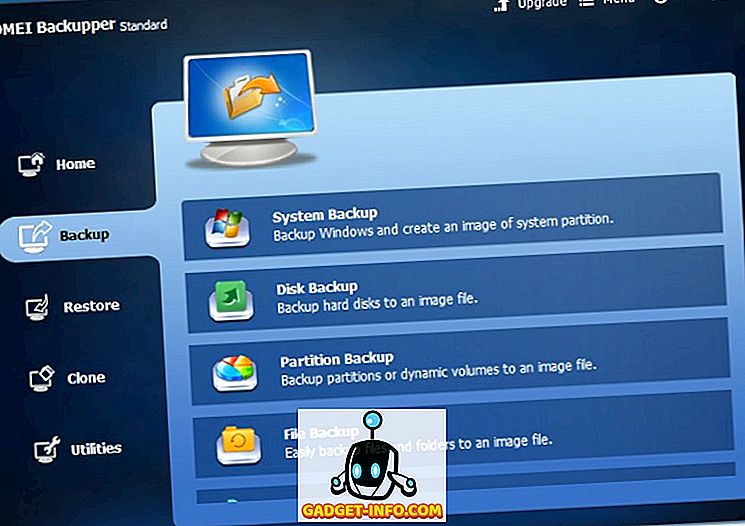
Voit myös luoda täyden järjestelmän kuvia AOMEI-varmuuskopiointistandardilla, mutta et voi kloonata järjestelmän osiota siirtymiseksi muihin asemiin. Kuten useimpien varmuuskopiointiohjelmien tapauksessa, nämä ominaisuudet ovat käytettävissä vain Professional- ja korkeammissa versioissa, jotka maksavat 49, 95 dollaria tai enemmän.
Lataa (ilmainen, Premium-versiot alkavat $ 49, 95)
4. Paragon-varmuuskopiointi ja palautus
Paragonin varmuuskopiointi ja palautus sisältää paljon samanlaisia ominaisuuksia kuin ne, jotka ovat sen yläpuolella luettelossa, mutta siinä on viileä pieni temppu sen hihassa toisin kuin jotkut sen kilpailijat. Ohjelman avulla käyttäjät voivat tallentaa varmuuskopioidut kuvat useissa eri tiedostomuodoissa, kuten Microsoft PC Image -tiedostossa (VHD), VMWare-kuvatiedostossa (VMDK) ja tietysti omassa PVHD-kuvatiedostossa. Kuten useimmat muutkin luettelon vaihtoehdot, voit pakata kuvat ja jakaa ne myös pienempiin kappaleisiin levytilan säästämiseksi ja jopa jättää tietyt tiedostotyypit varmuuskopiosta .
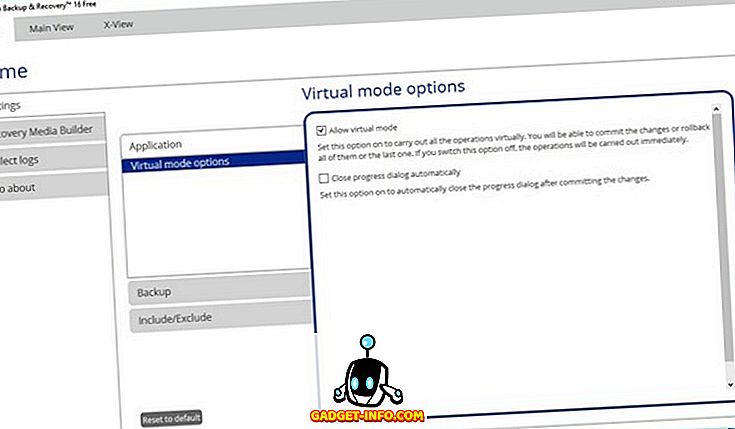
Paragon ei todellakaan puutu ominaisuuksiin, vaan mukana tulee melko suuri asentaja, joka painaa yli 200 megatavua, joten pidä tämä mielessä, jos haluat antaa tämän.
Lataa (ilmainen, Premium-versiot alkavat $ 39, 99)
5. Genie Timeline Free
Genie Timeline Freeilla on helposti yksi käyttäjäystävällisimmistä rajapinnoista kaikkien tässä lueteltujen ohjelmien joukossa (baari, jonka tulemme siihen myöhemmin). Se voi varmuuskopioida tiedostot ja kansiot paikalliseen tietokoneeseen verkkoasemaan, mutta voit myös halutessasi varmuuskopioida paikalliselle levylle. Paragonin tavoin voit jättää pois tiedostotyypit, joita et halua varmuuskopioida, ja voit myös muokata yksittäisiä tiedostoja ja kansioita manuaalisesti varmuuskopiointiluettelostasi . Yksi mielenkiintoinen näkökohta, joka tekee ohjelmasta erottuvan kilpailijoistaan, on iOS-sovellus, jonka avulla voit seurata varmuuskopiota iPhonesta tai iPadista.
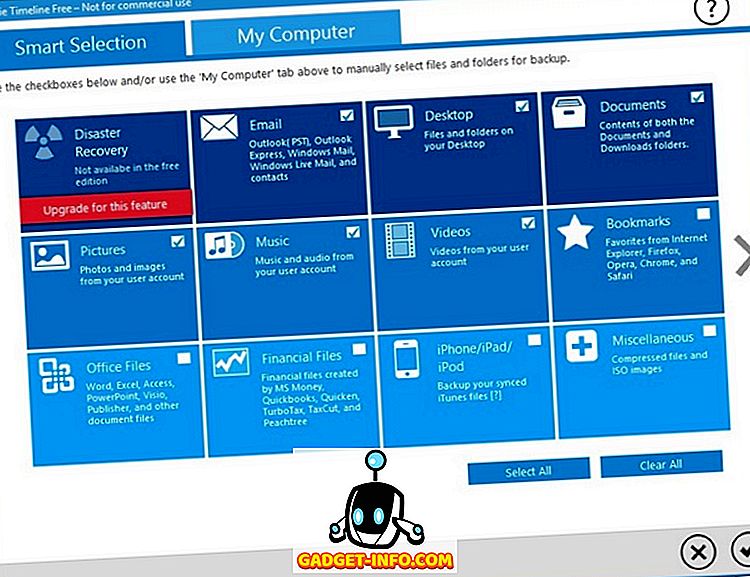
Vaikka Genie Timelinein ilmainen versio sisältää joitakin uusia ominaisuuksia, se jättää käyttämättä joitakin vakioominaisuuksia, joita voit odottaa vuoden 2017 vapaasta varmuuskopiointiohjelmasta. Et voi ajastaa varmuuskopioita haluamallasi tavalla, mikä on ehdottoman välttämätön piirre, jota useimmilla muilla vapailla apuohjelmilla on, mutta tämä ei ole. Et myöskään saa salausta Genie Timelinein vapaaseen versioon . Jos tarvitset näitä ominaisuuksia, sinun täytyy maksaa joko Home-versiosta, joka alkaa $ 39, 95: sta tai Pro-versiosta, joka alkaa $ 59, 95: sta.
Lataa (ilmainen, Premium-versiot alkavat $ 39, 95)
6. Free Easis Drive -kloonaus
Yksi ohjelma, jossa kaikki muut ovat voittaneet käyttäjäystävällisyyden kannalta, on Free Easis Drive Cloning, joka sisältää kolme melko yksinkertaista vaihtoehtoa, kun avaat ohjelman - Luo kuva, Palauta kuva ja Clone-asemat . Se voi olla hieman liian yksinkertaista edistyneille käyttäjille, jotka saattavat huomata, että se ei tarjoa niin monta vaihtoehtoa kuin haluaisi, mutta monet pääkäyttäjän PC-käyttäjät saattavat vain löytää yksinkertaisuuden tervetulluksi muutokseksi.
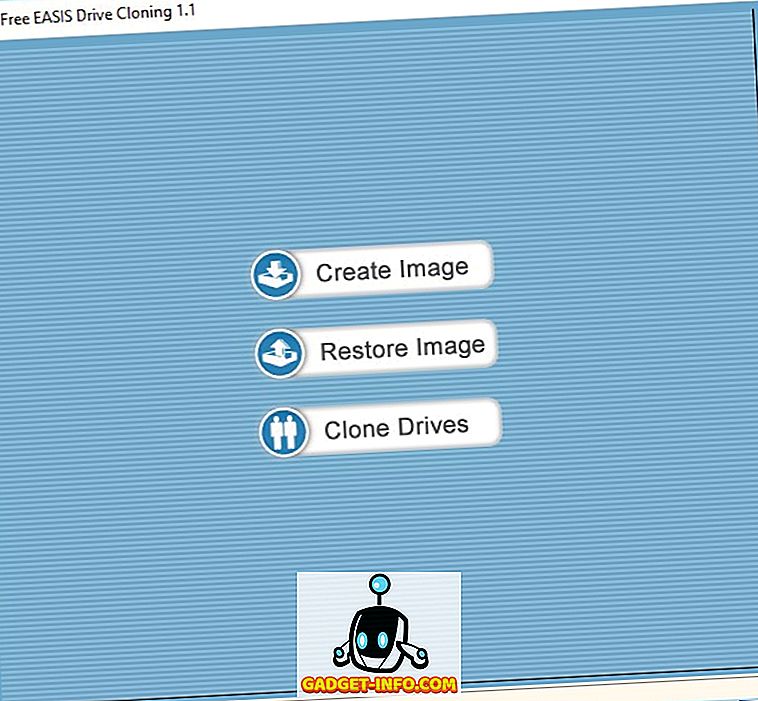
Kuitenkin apuohjelma ei varsinaisesti varmuuskopioi pelkästään aloja, joilla on todellisia tietoja, vaan myös levyn vapaat sektorit, mikä tarkoittaa, että 250 Gt: n osion varmuuskopiointi vain 10 Gt: n datalla johtaa todellakin 250 Gt: n kuvatiedostoon. Mikä pahempaa, et voi pakata näitä kuvia pienempiin tiedostoihin, koska tämä ominaisuus on varattu maksetuille versioille, jotka alkavat $ 19: sta.
Lataa (ilmainen, Premium-versiot alkavat $ 19)
7. Henkilökohtainen varmuuskopiointi
Jos tietojen varmuuskopiointi on kaikki mitä tarvitset, sinun pitäisi katsoa Personal Backup, joka voi varmuuskopioida tiedot paikallisella levyllä ja ulkoisella asemalla, verkko-laitteella tai FTP-palvelimella. Voit valita täyden, differentiaalisen ja inkrementaalisen varmuuskopion, ja voit myös salata tietosi yksityisyyttä varten ja pakata sen säästämään levytilaa. Voit joko varmuuskopioida tiedot manuaalisesti tai ajoittaa automaattisia varmuuskopioita päivittäin tai viikoittain. Voit myös ajoittaa varmuuskopioita jokaisesta kirjautumisesta tai ennen jokaista sammuttamista. Kääntöpuolella se ei tarjoa kuvantamista, eikä siinä ole myös helppokäyttöistä graafista käyttöliittymää yleisille käyttäjille.
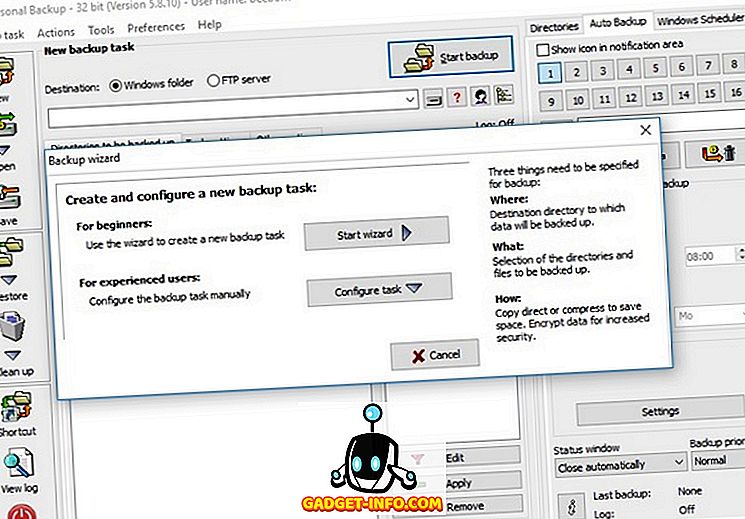
Ohjelma on kirjoitettu ja ylläpitää tohtori Jurgen Rathlev ja tarjoaa kattavan valikoiman ominaisuuksia niin kauan kuin etsit kuvantamista. Jos haluat antaa sen mennä, varmista, että valitset ladattavan version riippuen siitä, käytätkö 32- tai 64-bittistä Windows-versiota. Tässä on muistettava, että henkilökohtainen varmuuskopiointi on lahjoitustiedosto, eikä sillä ole premium-versiota, joten jos pidät siitä, voit aina tehdä lahjoituksen kehittäjälle.
Lataa ilmaiseksi)
8. Crashplan
Crashplanilla on melko vähän vaihtoehtoja, jotka on suunnattu yritykselle, mutta se tarjoaa ilmaisen vaihtoehdon, joka toimii hyvin kotikäyttäjälle. Kuten monet muutkin ikäisensä, Crashplan voi myös varmuuskopioida tietoja joko sisäiseen tai ulkoiseen asemaan, mutta voit varmuuskopioida useita sivustoja paikan päällä suojaamaan vedot luonnonkatastrofeja vastaan. Se tarjoaa myös rajoittamattoman pilvivaraston ilman kaistanleveyssuojaa, mutta sinun on päivitettävä yksi maksetuista suunnitelmista, jotka alkavat 5, 99 dollaria kuukaudessa (59, 99 dollaria vuodessa) yhdelle tietokoneelle ja 13, 99 dollaria kuukaudessa (149, 99 dollaria vuodessa) ) 10 tietokoneelle. Voit myös ajastaa useita varmuuskopioita samanaikaisesti, jos haluat valita jommankumman näistä kahdesta suunnitelmasta.
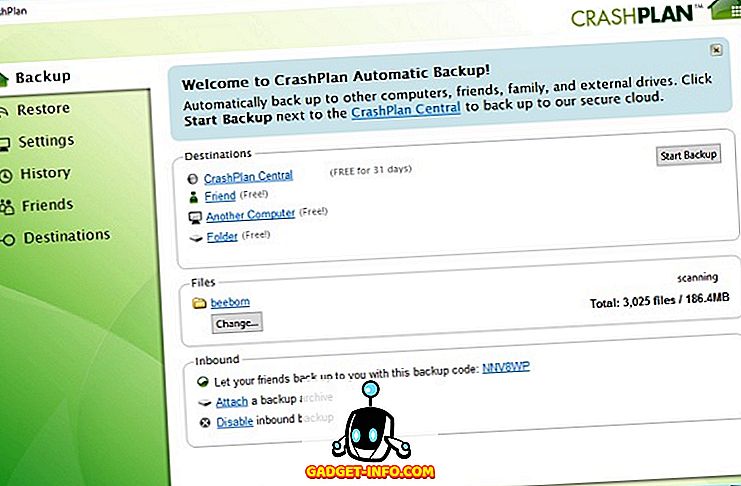
Jos et halua maksaa tietojen varmuuskopiointiohjelmistosta, Crashplanin ilmainen vaihtoehto tarjoaa edelleen automaattisia päivittäisiä varmuuskopioita (sekä differentiaalisia että inkrementaalisia), jotka salataan 448-bittisellä salauksella, mukaan lukien yksityisen avaimen vaihtoehto. Yhtiö väittää myös, että sen tietokeskukset käyttävät ” Enterprise-luokan laitteistoa ja sotilaallisia turvajärjestelmiä tehon irtisanomiseen, jäähdytykseen ja palontorjuntaan”.
Lataa (ilmainen, Premium-tilaussuunnitelmat alkavat 59, 99 dollaria vuodessa)
9. Microsoft Windows -käyttöjärjestelmä
Veeam Agent Microsoft Windowsille on melko pitkä nimi sille, mitä alun perin julkaistiin pari vuotta sitten Veeam Endpoint Backup Free. Toisin kuin useimmat muut tämän luettelon apuohjelmat, jotka on tarkoitettu kotikäyttäjälle, Veeam tunnetaan useimmiten yritysratkaisuistaan . Yrityksellä on kuitenkin ilmaisia apuohjelmia, jotka sisältävät joitakin todella viileitä ja ainutlaatuisia ominaisuuksia, joita muut eivät aina tarjoa. Veeam Agent for Microsoft Windows on ilmainen ohjelma, joka tarjoaa varmuuskopioita ja palautuksia paitsi paikallisiin Windows-pohjaisiin työasemiin, kannettaviin tietokoneisiin, palvelimiin ja työasemiin, myös julkisessa pilvessä toimiviin laitteisiin. Se tukee täysin Windows 10: ää ja Windows Server 2016: ta, mutta ei virallisesti tue mitään vanhempaa kuin Windows 7 (SP1) tai Windows Server 2008 (SP1).
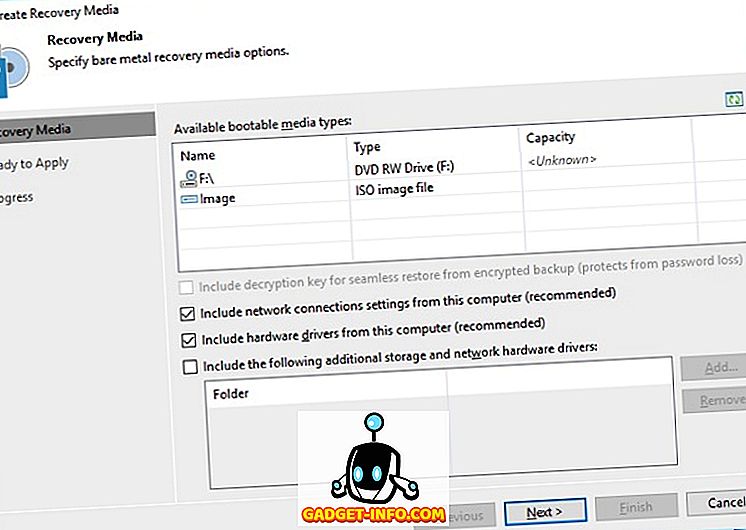
Se on yksi markkinoiden nykyisin tunnetuimmista ratkaisuista, jos etsit VMware- ja Hyper-V-palvelimille tulevia palvelimiasi ilmaiseksi . Se tarjoaa kuitenkin paljon enemmän toimintoja. Se voi luoda täydellisen varmuuskopion VM: istä ja palauttaa kaiken, mukaan lukien tiedostot, kansiot ja asetukset. Sen avulla käyttäjät voivat myös siirtyä isäntien välillä, vaikka et käyttäisi vMotion- tai Storage vMotion -ohjelmaa virallisesti. Sen avulla voit myös varmuuskopioida tiedot magneettinauhoihin, mikä on enemmän kuin mitä voidaan sanoa monista muista vapaista apuohjelmista. Tämä ei ole tuote, jota tarvitset, jos haluat vain varmuuskopioida peliohjelmasi tai työtietokoneesi, mutta jos etsit ilmaista työkalua vSphere ja Hyper-V: lle, tämä on yhtä hyvä valinta kuin mikä tahansa .
Lataa (ilmainen, Premium-version hinnoittelu saatavilla pyynnöstä)
10. HDClone Free
HDClone Free tarjoaa käyttäjilleen ilmaisen version, mutta se on vakavasti vammautunut sen ominaisuuksiin verrattuna maksullisiin versioihin. Vaikka ilmaisella versiolla on kyky varmuuskopioida kokonaisia asemia, et voi pakata tai salata tietojasi ilmaisella versiolla.
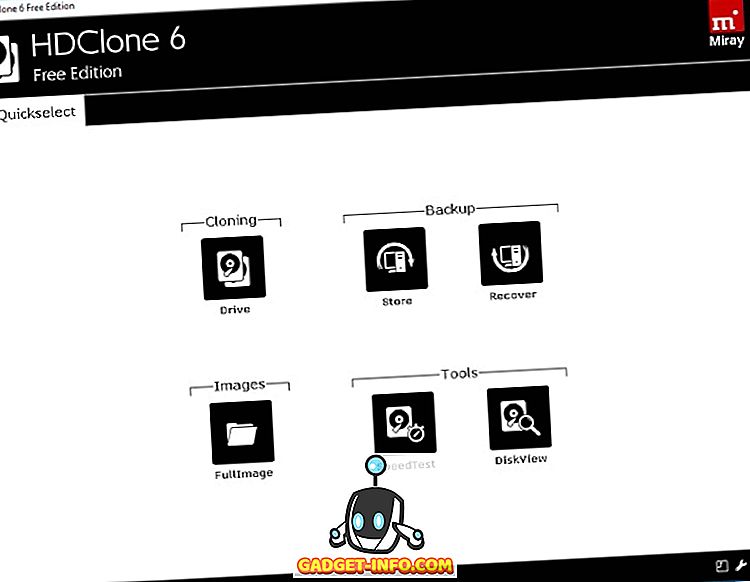
Positiivisella puolella ohjelma tukee monia vanhoja Windows-versioita, jotka menevät suoraan XP: lle ja Server 2003: lle. Tämän jälkeen tämä ei selvästikään ole kaikkein ominaisuuksiltaan täsmällisin ohjelmisto luettelossa, vaikka se saa joitakin brownie-pisteitä sen yksinkertainen ja helppokäyttöinen käyttöliittymä.
Lataa (ilmainen, Premium-versiot alkavat € 16, 72)
KATSO MYÖS: 10 Best Data Recovery -ohjelmisto
Valitse näistä Free Backup -ohjelmista Windowsille
Ellei kirjaimellisesti ole mitään huomautusta tietokoneellasi, tietokoneesi varmuuskopiointi on olennainen osa digitaalista elämääsi, mutta monet meistä jättävät huomiotta, että kunnes on liian myöhäistä. Henkilökohtaisesti käytin Acronis True Image -soittoa monta kuukautta sitten, ja se auttoi minua siirtämään Windows 7 Pro -asennuksen 320GB: n 7200RPM-kiintolevyltäni MLC Nand -perusteiseen 250 Gt: n SSD: hen. Acronis ei kuitenkaan valitettavasti tarjoa vapaata versiota varmuuskopiointi- ja palautusohjelmistosta, joten emme voineet todellakin laittaa sitä luetteloon, koska tämä on tiukasti kokoelma parhaista ilmaisista apuohjelmista. Näin ollen, valitsen EASUS Todon varmuuskopion kaikkien muiden päälle ilman, että se lyöisi silmäluomea, vain siksi, että se on ainoa ilmainen apuohjelma, joka auttaa siirtämään käyttöjärjestelmän toiseen kiintolevyyn tai SSD: hen.
Käytätkö siis mitä tahansa edellä mainittua vapaata varmuuskopiointiohjelmaa, vai käytätkö jotain muuta, mitä mielestänne olisi pitänyt mainita täällä? Jätä kommenttisi tai ehdotuksesi alla, kuten me rakastamme sinua.